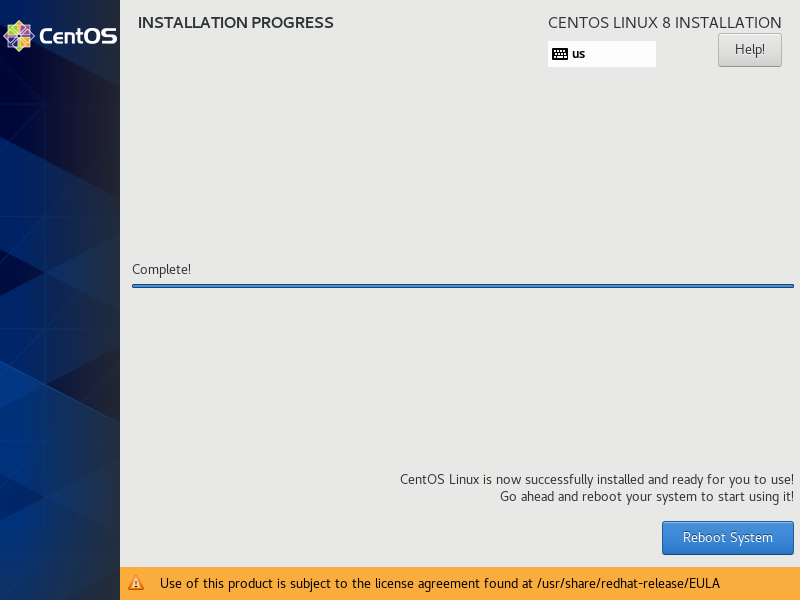Centos 8 安装
官方镜像下载地址:https://www.centos.org/download/
centos 8 安装最低要求
- 2 GB RAM
- 64 位 x86 架构、2 GHz 或以上的 CPU
- 20 GB 硬盘空间
这里是用虚拟机安装的,其他安装也基本上一样
一、点击Install CentoOS Linux 8开始安装
1、安装系统
2、测试安装
3、救援模式
(如果不能确保映像没有任何问题,最好选择第二项,测试一下光盘然后在安装)
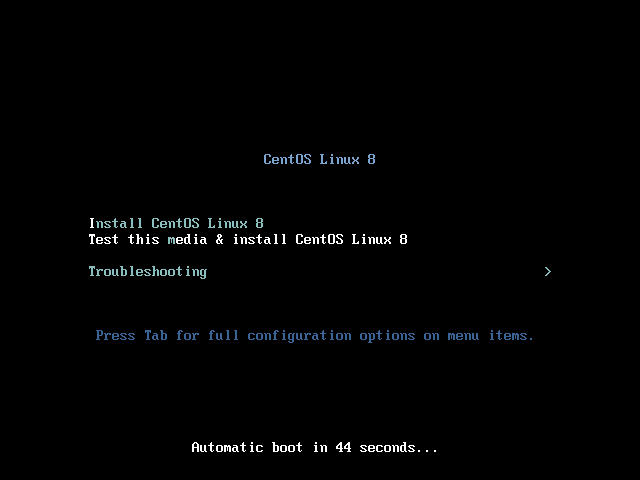
二、选择语言,选择键盘布局,默认就行
其他语言下滑选择,不建议选择中文,因为中文模式下大部分还是英文
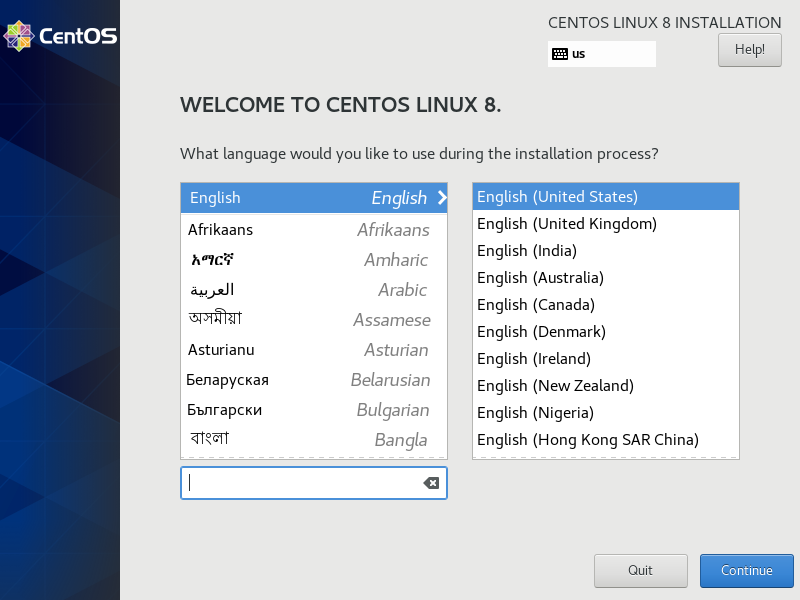
三、安装向导
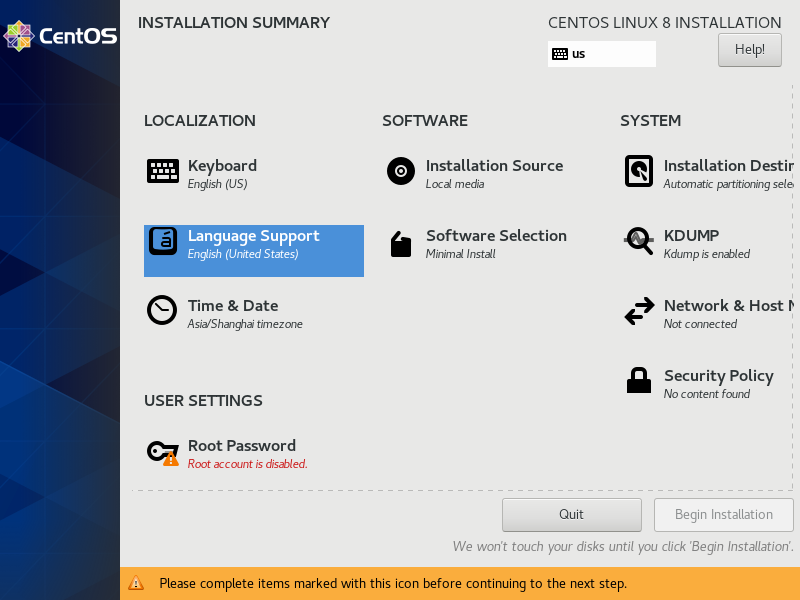
如上图所示,安装向导已经提供了
LOCALIZATION
Keyboard 键盘布局
Language Support 语言支持
Time &Date 时间日期设置
SOFTWARE
Installation Source 安装来源
Software Selection 软件选择(这里可以选择安装是带gui桌面和最小化安装之类的)
SYSTEM
INSTALLATION DESTINATION 安装位置
KDUMP(默认) KDUMP 用来监控内核崩溃的时候用的,基本上没有,禁用
Network &Host NAME 网络和主机名
Security Policy 安全策略
USER SETTINGS 用户设置
Root Password root密码
User Creation 创建用户
1、Keyboard 键盘布局English(US)默认
2、Language Support,语言支持,选择默认English,如果有其他语言需求在修改
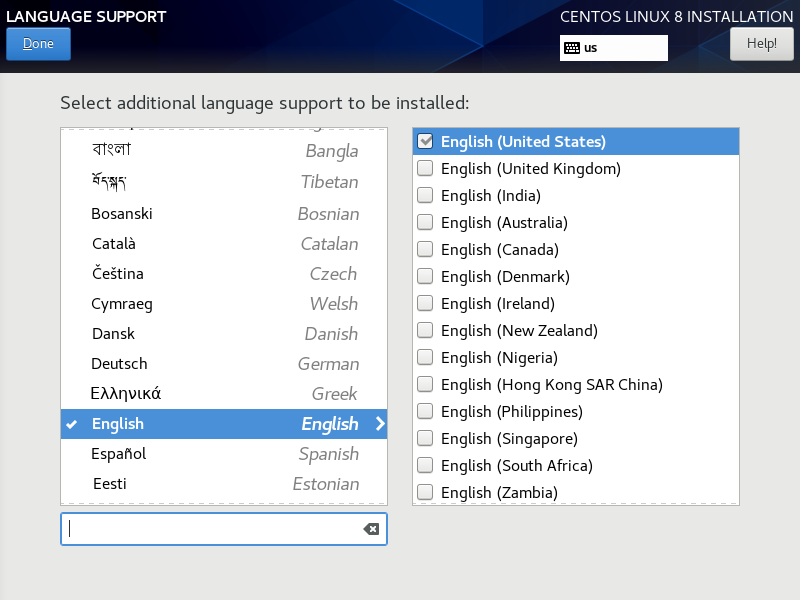
3、Time &Date,时间日期设置,选择Asia 亚洲shanghai上海,(中国区选上海就可以,其他区点击地图选择也是显示上海)

4、Installation Source,安装来源 默认就行
5、Software Selection 软件选择
在软件选择选项中选择安装的模式。例如“包含图形界面Server with GUI选项会在安装后的系统中提供图形界面,而如果想安装尽可能少的额外软件,可以选择“最小化安装Minimal Install”。
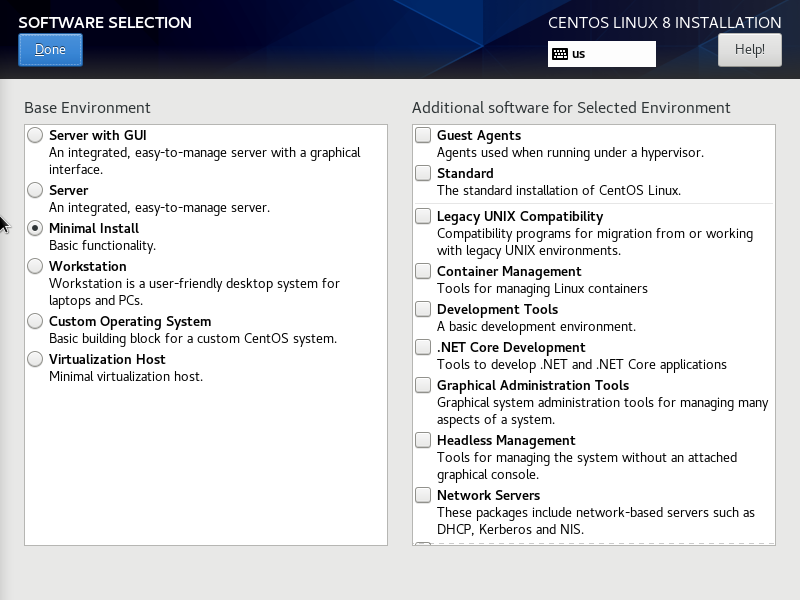
6、INSTALLATION DESTINATION 安装位置(1、由安装向导进行自动分区,2、自定义分区)
6.1、由安装向导进行自动分区
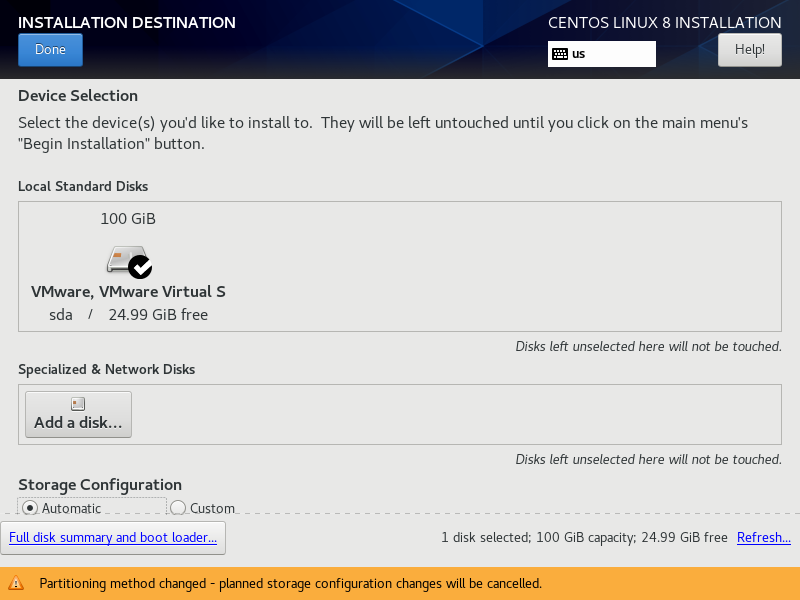
6.2、自定义分区,选择Custom定制,点击Done
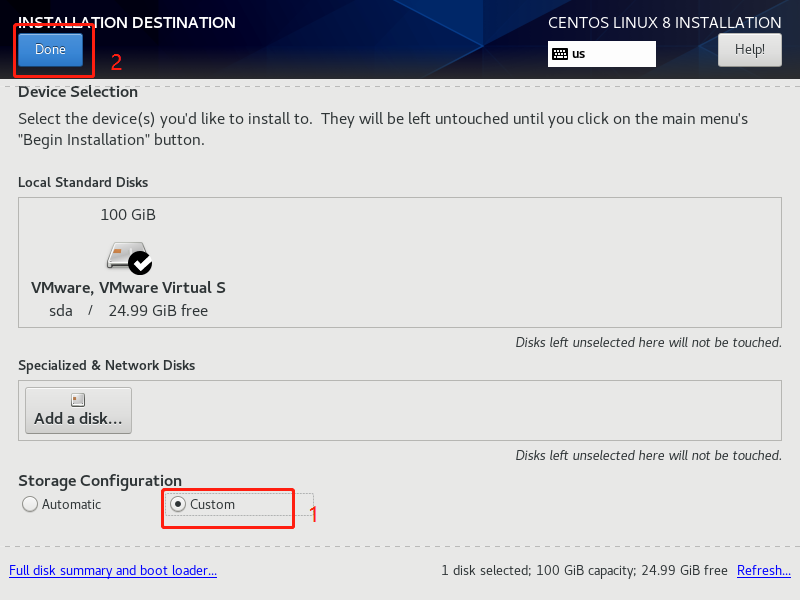
点击+号添加分区,/ 和data需要手动输入,swap是虚拟内存,如果物理内存小于16G建议是物理内存的两倍,大于16G的话不需要两倍那么大,自定义大小,毕竟需要消耗磁盘空间
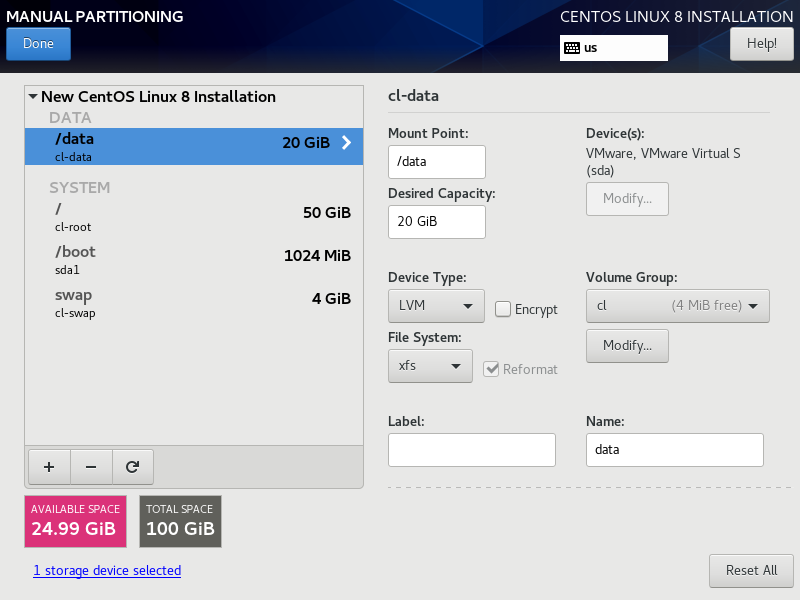
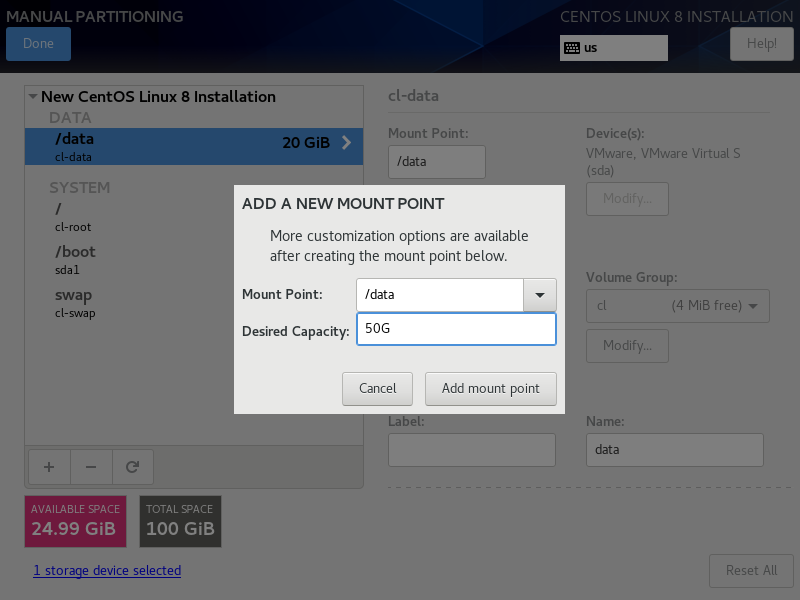
点击Done 会弹出一个确认页面,点击 Accept Chages

7、KUMP(默认) KDUMP 用来监控内核崩溃的时候用的,基本上没有,禁用
8、Network &Host NAME,网络和主机名(可以现在设置,也可以安装完在设置)
Ethernet(ens 33)点击yes表示DHCP自动获取IP地址,(如下主机名不可以用下划线,可以用中横线-)
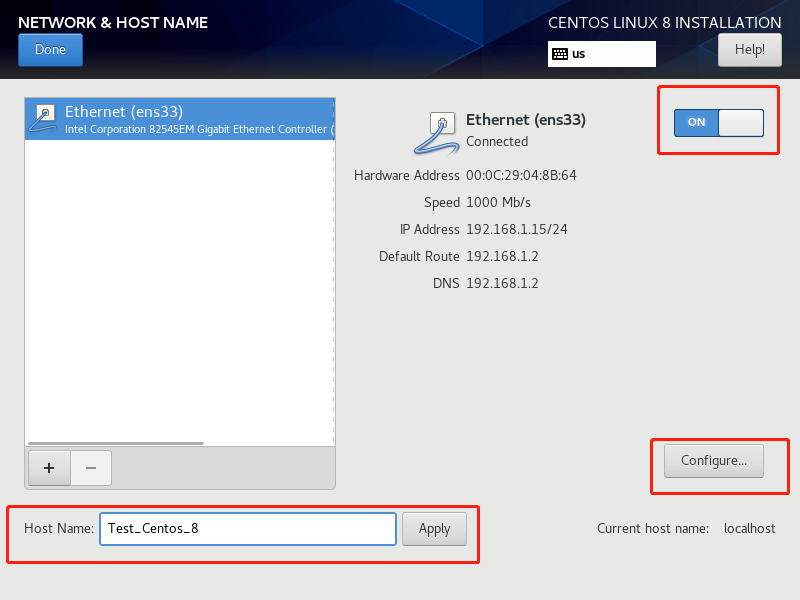
静态IP地址
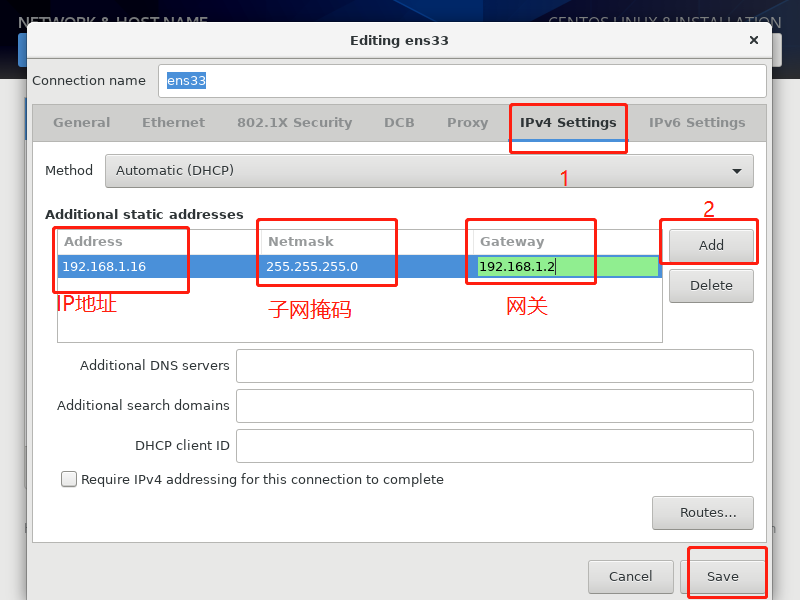
点击save保存配置,
9、Security Policy,安全策略 (不需要设置)
10、设置root密码,输入两遍密码,我这提示的原因是因为密码太简单了,需要输入两边Done才有用
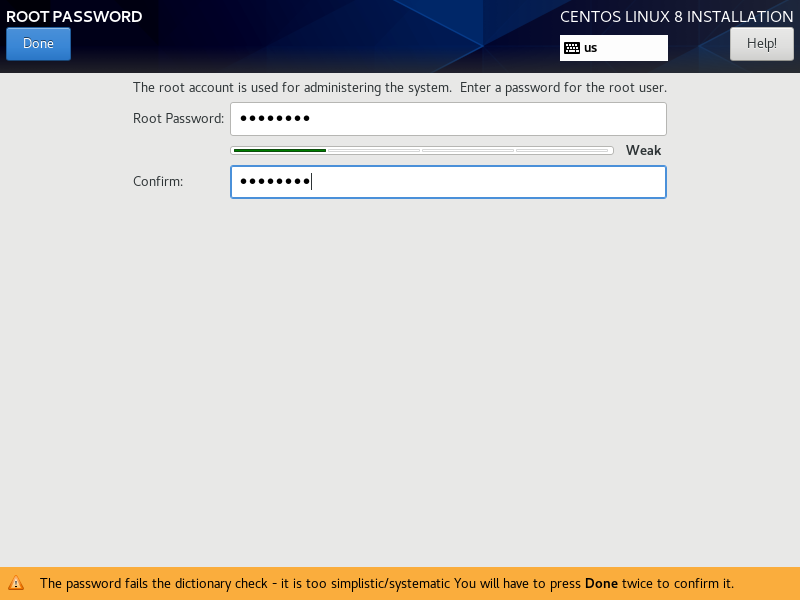
11、User Creation 创建用户
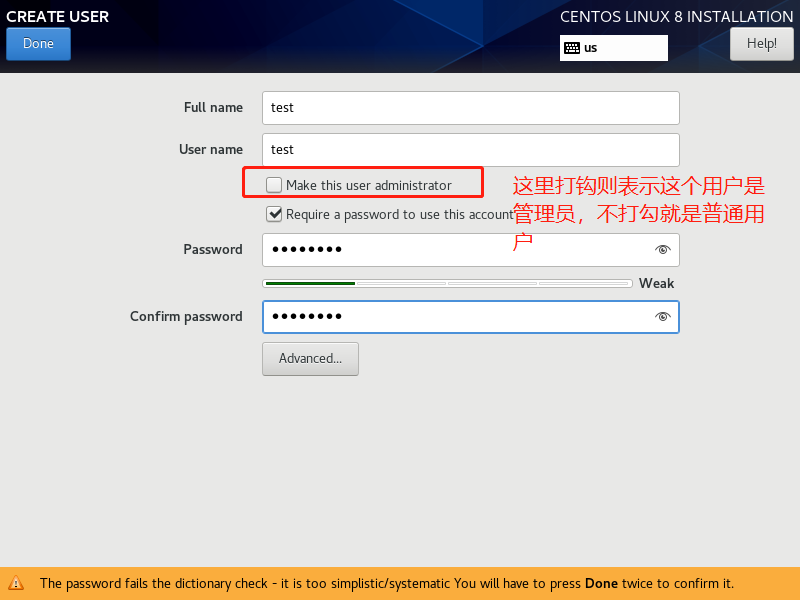
四、点击Begin Installation 开始安装
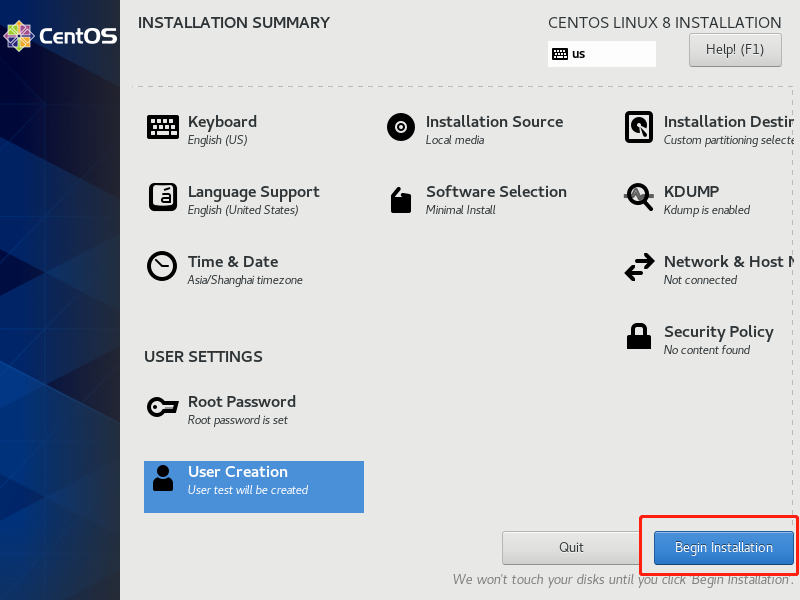
五、点击Reboot System ,安装完成重启系统。